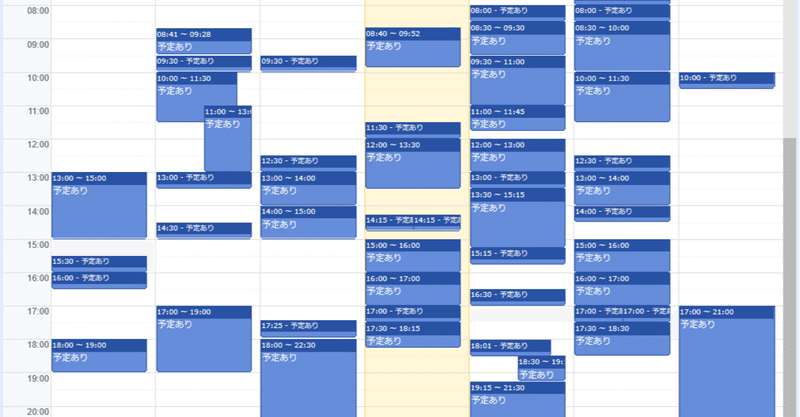
【日程調整が死ぬほど楽になる方法】googleカレンダーの空き時間が見れるリンクを送ればいいだけ!
【2021年1月27日更新】
もっとすごい方法が現れました!!
意外と知られてない裏技
みなさん、社外の人と日程調整する時にどうしてますか?
もしかして、以下のようなテキスト送って調整してます?
①3月26日(木)10:00-12:00、14:00-16:00
②3月20日(金)12:00-14:00、16:00-17:30
③3月23日(月)終日、ただし19:00まで
④3月24日(水)15:00-16:00 (←曜日間違えてたりw)
⑤3月27日(金)午前中
それ古いです。
以下の方法で自分のGoogleカレンダーの空き時間だけ見れるリンクを相手に送って勝手に調整してもらいましょう!自分も楽だし相手も楽。
※outlookにも同じ機能あるみたいです(画面下部で解説)
やり方は超簡単。
①共有したいカレンダーの「設定と共有」をクリック
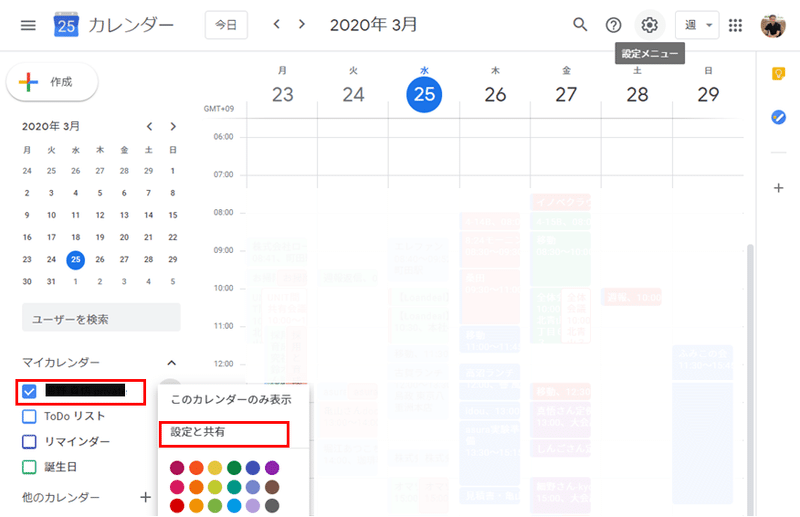
②アクセス権限のところにある「一般公開して誰でも利用できるようにする」のプルダウンを「予定の時間枠のみ表示(詳細を非表示)」にして、その下にある「共有可能なリンクを取得」をクリックして表示されるURLをメモる
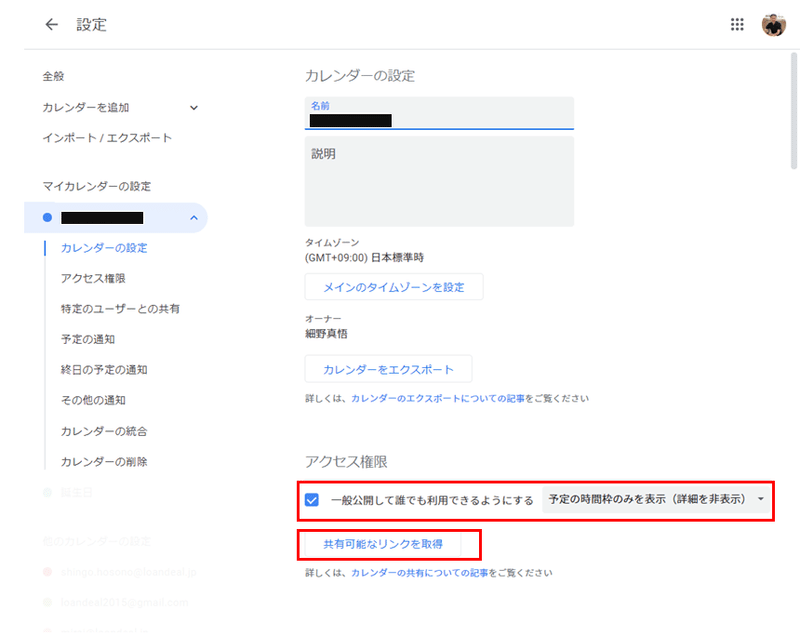
③そのリンクをお相手に送れば(辞書登録しとくとマジ便利)、お相手には予定表の空き時間だけが見れる画面が表示されます(デフォルトは月表示なので、週表示に切り替えてみてね!とだけ案内必要)

ぜひこれをみんなに広めて日本の日程調整工数を削減しましょう!
※ちなみにWindowsの辞書登録機能だと、生成されたURLが長すぎて登録できないので、僕は短縮URLに変換して(https://bitly.com/)辞書登録してます。
※追伸:outlookの方も以下の方法で同じことできます。
1)[予定表] ビューで、[設定]、[すべての Outlook 設定を表示>] の 設定 を選びます。
2)[予定表>共有予定表] を選択します。
3)[予定表の公開] で、発行する予定表と、ユーザーが表示できる詳細情報を選択します。
4)[発行] を選択します。
5)HTML リンクを選択した場合、受信者は、ブラウザーで URL をコピーして貼り付けると、新しいブラウザーウィンドウで予定表を表示できます。
この記事が気に入ったらサポートをしてみませんか?
